- Det finns mer än två sätt på vilka du kan ta äganderätten till en mapp i Windows 11.
- Om du istället vill ta äganderätten till en fil kan du följa samma steg.
- För att byta ägare måste du vara inloggad med ett administratörskonto.
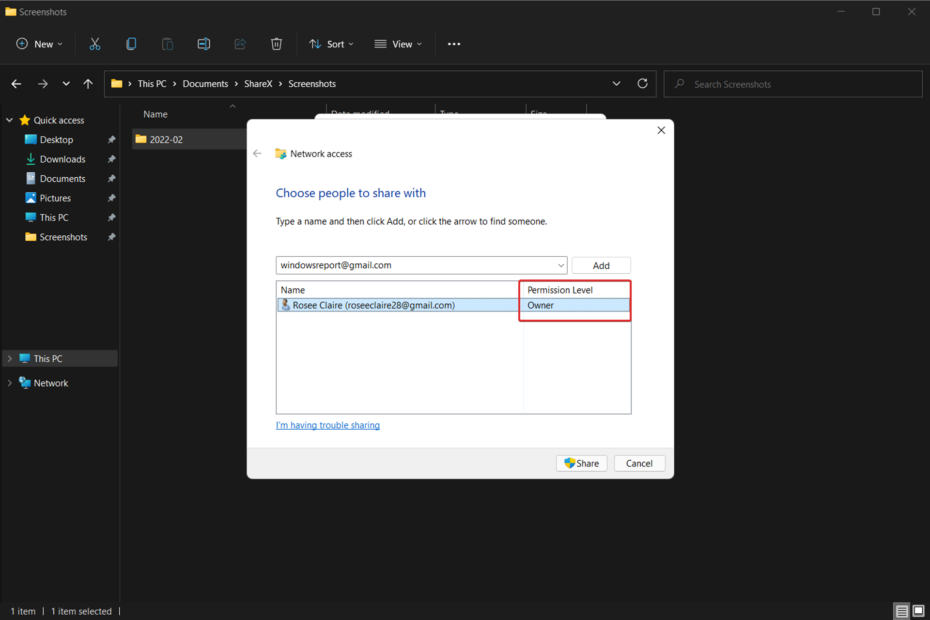
XINSTALLERA GENOM ATT KLICKA PÅ LADDA FILEN
Denna programvara kommer att reparera vanliga datorfel, skydda dig från filförlust, skadlig programvara, maskinvarufel och optimera din dator för maximal prestanda. Fixa PC-problem och ta bort virus nu i tre enkla steg:
- Ladda ner Restoro PC Repair Tool som kommer med patenterad teknologi (patent tillgängligt här).
- Klick Starta skanning för att hitta Windows-problem som kan orsaka PC-problem.
- Klick Reparera allt för att åtgärda problem som påverkar din dators säkerhet och prestanda
- Restoro har laddats ner av 0 läsare denna månad.
Om du har administrativa funktioner skulle du kunna komma åt majoriteten av C-enhetens data, göra ändringar i systeminställningarna och utföra en mängd andra operationer som annars skulle ha gjort det omöjlig.
Det finns dock några operationer som inte ens en administratör skulle kunna utföra i sin helhet, därför kommer vi att visa dig idag hur du tar äganderätten till en mapp i Windows 11.
Att bara ha ett administratörskonto räcker inte om du vill komma åt WindowsApps-mappen, ta kontroll över en hårddisk som tillhör en annan dator, eller radera delade filer som har skadats på grund av felaktiga behörigheter.
Exakt samma princip gäller om du vill ta äganderätten till en mapp på Windows 10, så att ha rätt metod tillgänglig kan göra stor skillnad.
Detta beror på att dessa justeringar är associerade med Microsofts Trusted Installer-konto och som en resultatet måste du överföra äganderätten till dessa filer från Trusted Installer till din administratör konto.
Följ med när vi kommer att visa dig hur du tar äganderätten till en mapp direkt i Windows 11, direkt efter att vi har sett vilka typer av Microsoft-konton som finns. Håll koll på oss!
Vilken typ av Microsoft-konton finns det?
När det kommer till våra persondatorer är de flesta av oss bekanta med termerna Administratörsprofil och vanlig användarprofil. Administratörer jämförs med Gud, medan användare jämförs med allmänheten.
Vad sägs om domänadministratörskonton, domänanvändarkonton eller lokala grupper, å andra sidan? Det finns många ytterligare typer av profiler som ger olika mängd åtkomst till datorer, servrar och nätverkskonfigurationer och inställningar.
För att upprätthålla nätverkssäkerhet och säkerställa att alla har tillgång till de områden de behöver för att utföra sina uppgifter, är det viktigt att förstå de specifika funktionerna hos varje enhet.
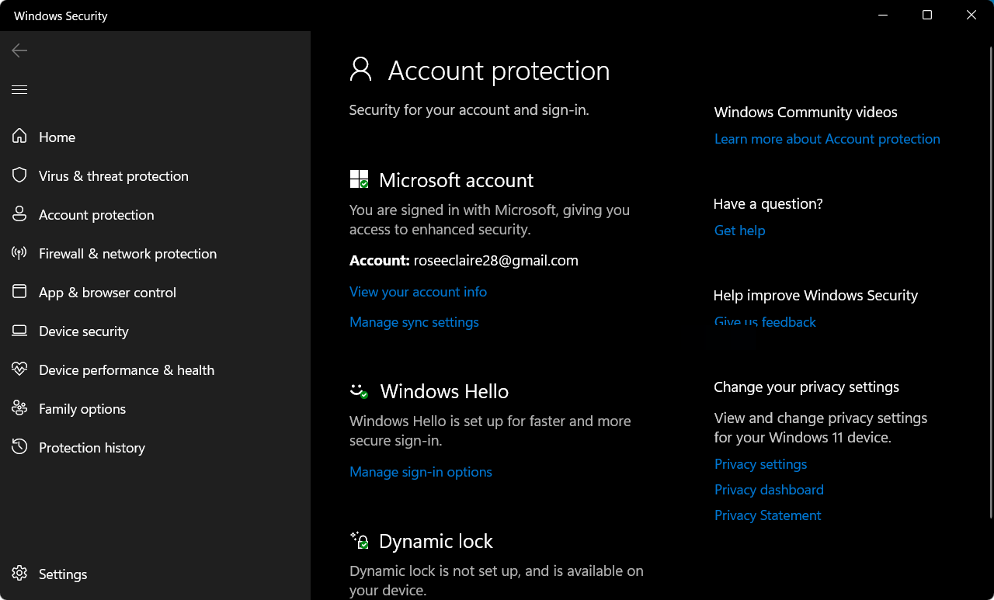
Administratörsåtkomst till ditt nätverk bör inte ges till några vanliga användarkonton. Användare som har det som en del av sitt vanliga användarkonto kan oavsiktligt orsaka stor skada om de till exempel blir infekterade med ett virus som raderar data på deras dator.
Användarnas behörigheter hanteras av en Windows Active Directory-domän i ett Windows-nätverk, som vanligtvis skapas när de först ansluter till nätverket och innehåller alla deras konton.
Experttips: Vissa PC-problem är svåra att ta itu med, särskilt när det kommer till skadade arkiv eller saknade Windows-filer. Om du har problem med att åtgärda ett fel kan ditt system vara delvis trasigt. Vi rekommenderar att du installerar Restoro, ett verktyg som skannar din maskin och identifierar vad felet är.
Klicka här för att ladda ner och börja reparera.
Om en användare kräver specifika behörigheter bör de förses med inloggningsinformationen för ett konto som har rätt åtkomstnivå till systemet.
Det är möjligt att ha höga nivåer av åtkomst till olika delar av ett Windows-nätverk genom att skapa säkerhetsgrupper på nätverket. Dessa grupper bör granskas regelbundet för att säkerställa att inga normala användare ingår som medlemmar och att endast administratörer gör det.
Utöver vanliga användarkonton finns det en annan typ av användarkonto som har speciell åtkomst till specifika delar av ditt nätverk – tjänstekontot.
Termen hänvisar till ett användarkonto som används av programvara (ofta på en server) för att utföra automatiska operationer som att säkerhetskopiera data eller administrera din antivirusadministration.
Hur kan jag ta äganderätten till mappen i Windows 11?
1. Använd CMD
- tryck på Windows tangenten + S för att starta Sök funktion och skriv in cmd. Högerklicka nu på det översta resultatet och välj Kör som administratör.
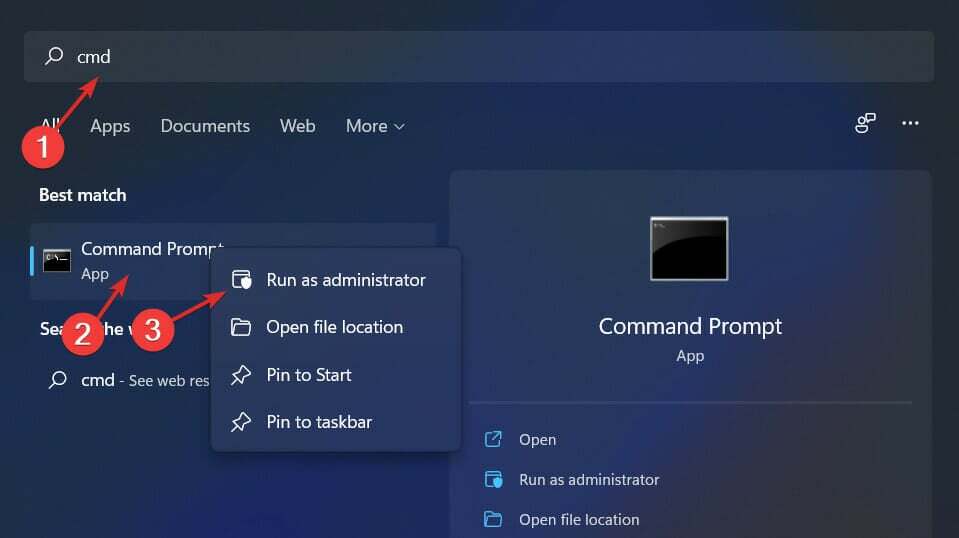
-
CMD: er nuvarande arbetskatalog kan ändras genom att utfärda CD kommando, till en katalog som innehåller den önskade filen eller mappen, till exempel:
cd C:\Program Files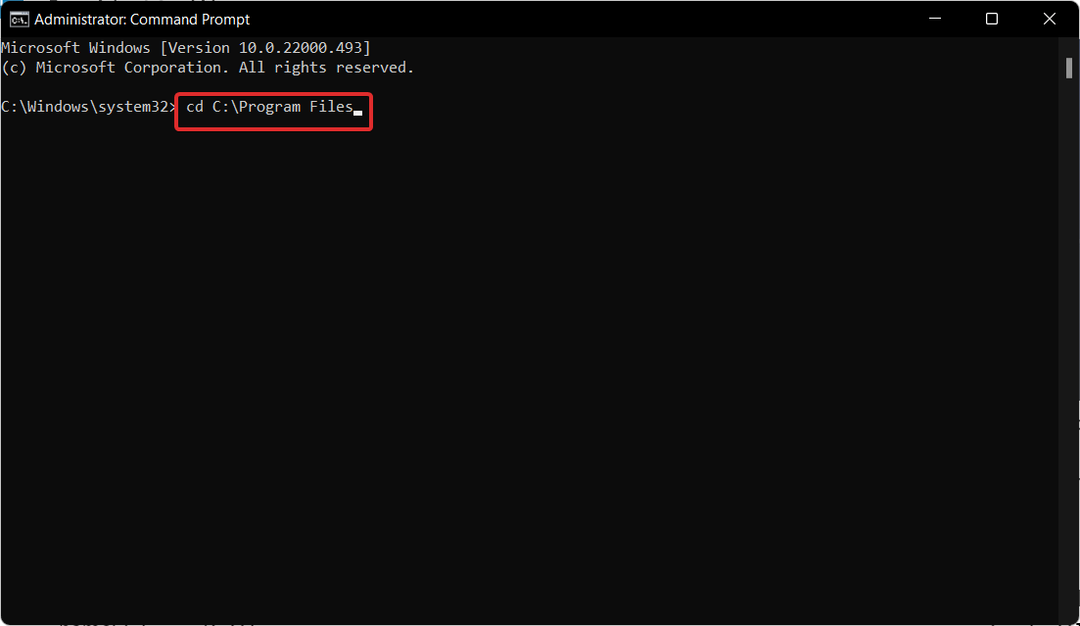
- Kör följande två kommandon och ändra mapp namn i nedanstående två kommandon för att återspegla din mapps namn:
takeown /f mappnamn /r /d y icacls mappnamn /grant administratörer: F /t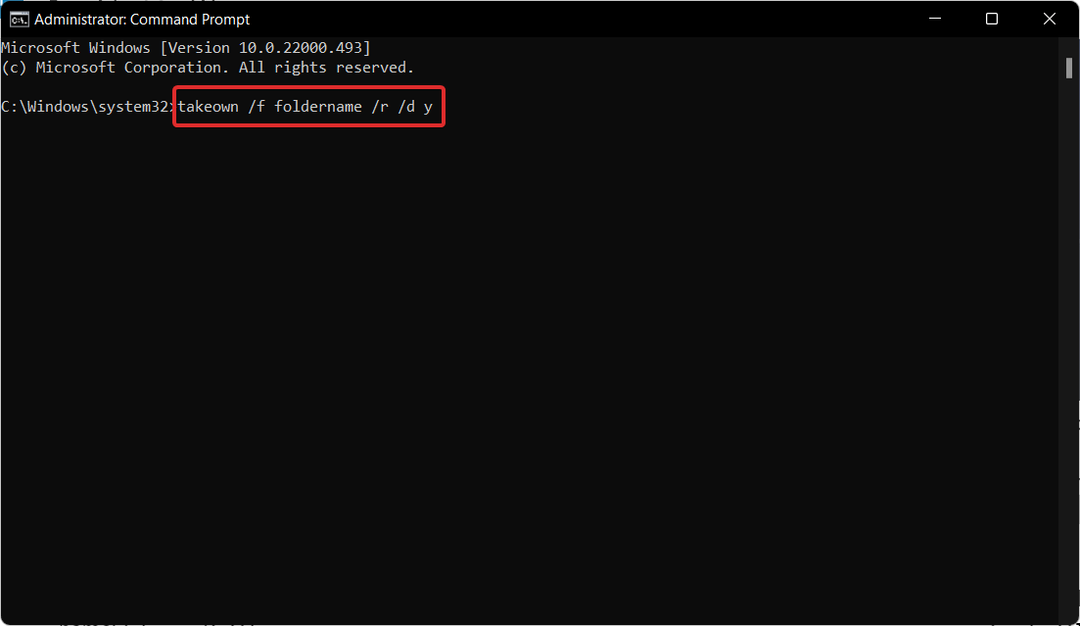
- Om du vill ta äganderätten till en fil, använd följande kommandon och ersätt igen filnamn del med ditt filnamn:
takeown /f filnamn icacls filnamn /grant administratörer: F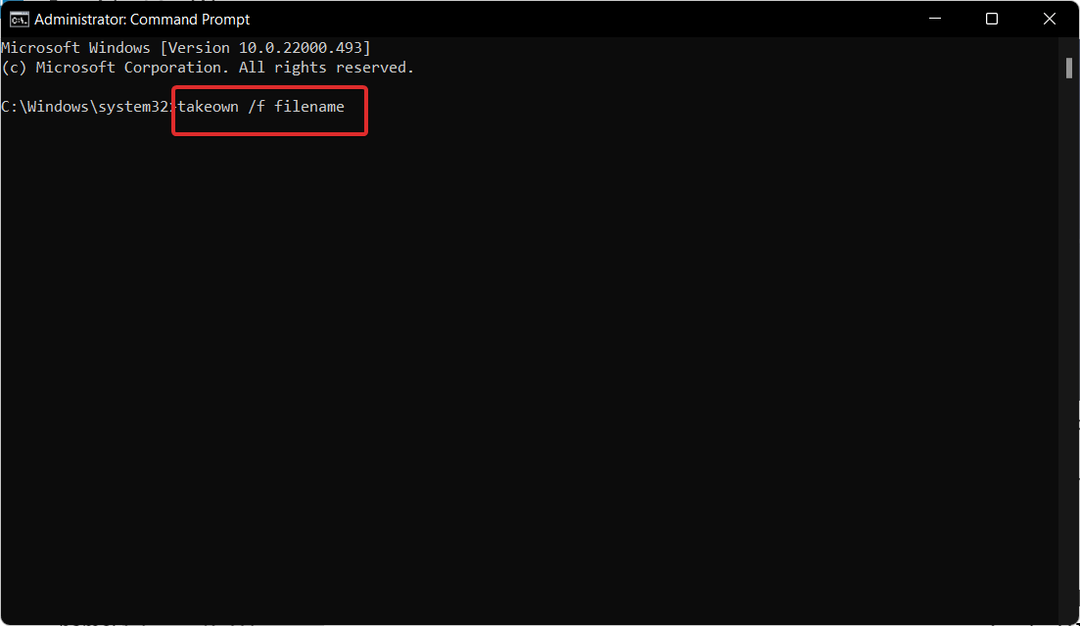
2. Gå till mappens egenskaper
- För att börja, börja Utforskaren använda Windows + E tangentbordsgenväg och navigera till önskad fil- eller mappplats och högerklicka på den filen/mappen för att välja Egenskaper.
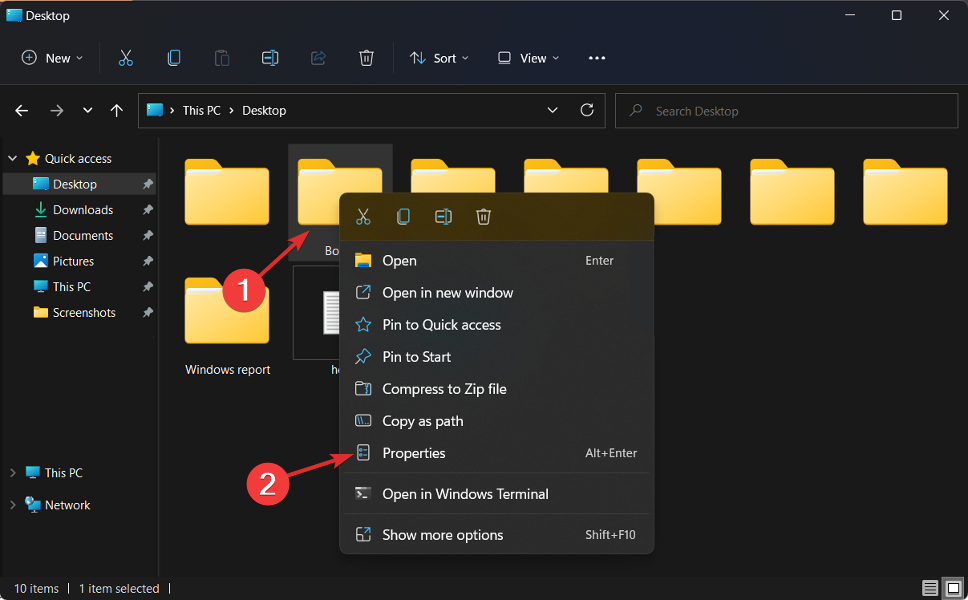
- Navigera till säkerhet fliken och klicka sedan på Avancerad knappen, som finns längst ner på skärmen.
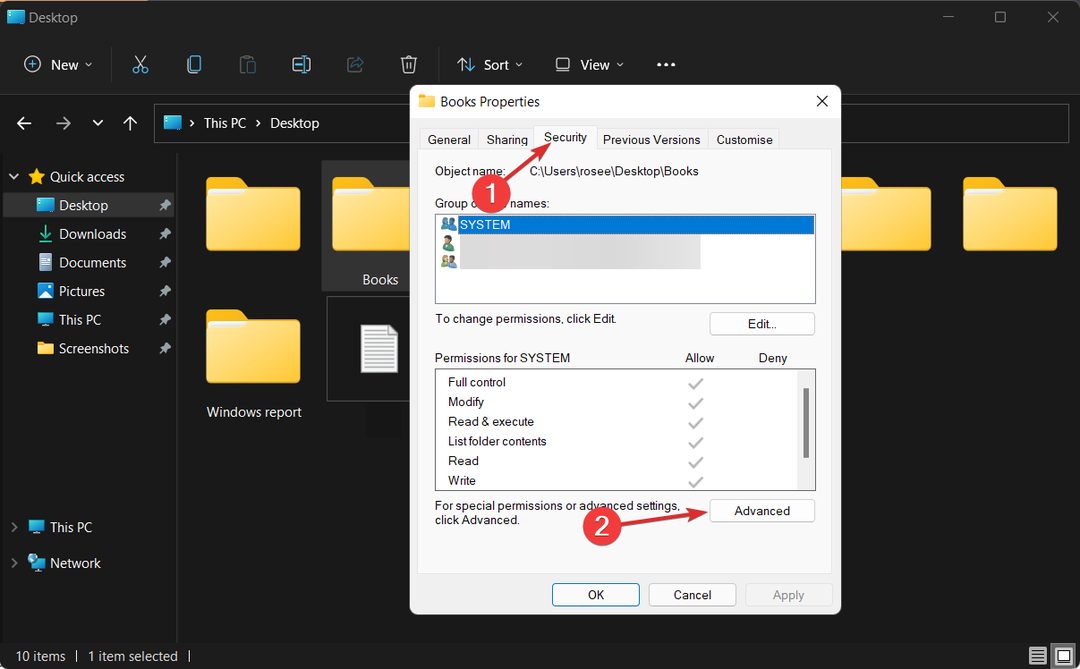
- Klicka sedan på Förändra knappen bredvid Ägare, som tar dig till ett nytt fönster.
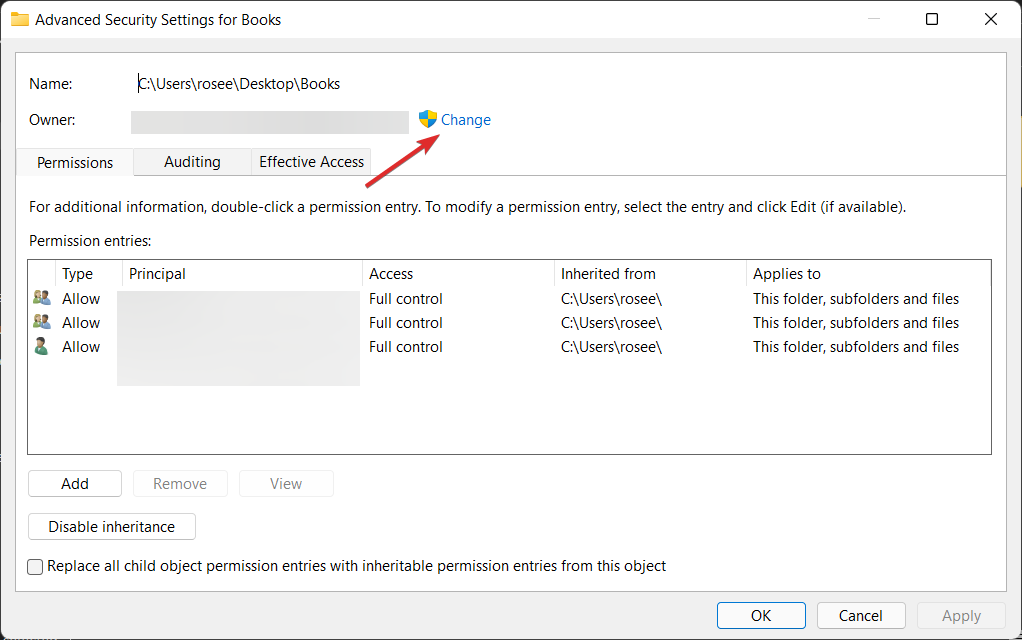
-
Administratör ska anges i Ange objektnamnen att välja form, och sedan Kontrollera namn knappen ska klickas. Klick OK att fortsätta. Efter det bör du observera Ägare fastighet ändras från de initialt namn på ditt administrativa konto.
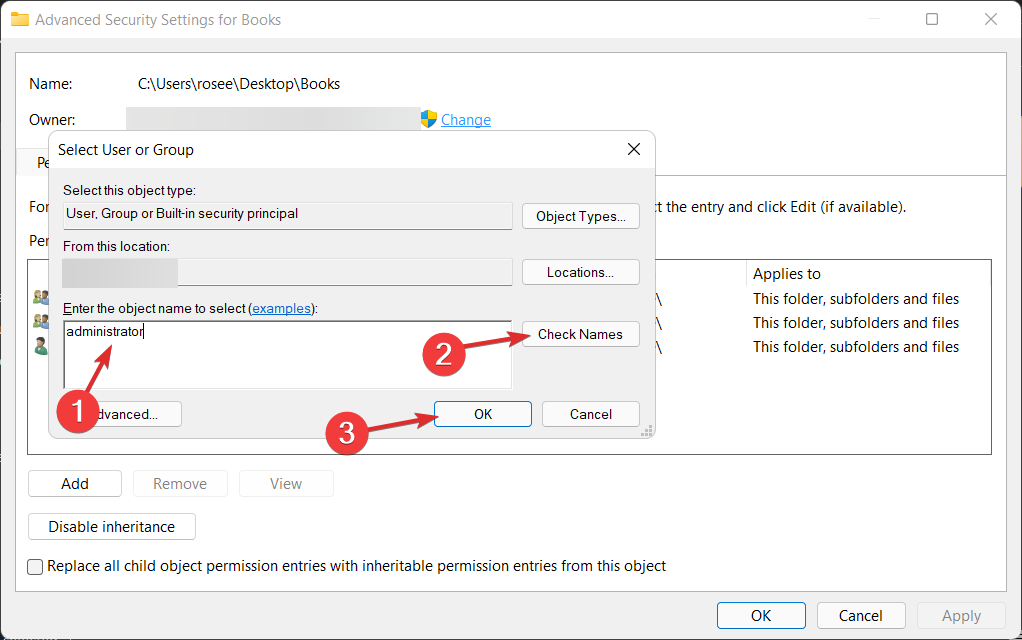
- Välj nu Byt ut ägare på underbehållare och föremål alternativ, som finns direkt under Ägare kolumnen genom att markera rutan.

- Slutligen, för att spara ändringarna, klicka Tillämpa sedan OK på verktygsfältet. Windows kommer nu att starta processen för att överföra äganderätten till den nya ägaren. När du har slutfört processen kommer du att få ett meddelande, för att stänga den, använd OK knapp.

- Hur man lösenordsskyddar en mapp i Windows 11
- Så här använder du startmappen för Windows 11
- Åtgärda felet Windows 11 Kan inte komma åt delad mapp
- Msdownld.tmp: Vad är den här mappen och hur tar jag bort den?
- Du behöver administratörsbehörighet för att ta bort mapp på W10/11
- 5 bästa mapp- och filskåpverktyg för Windows 10/11
Varför ska jag lösenordsskydda mina mappar och filer?
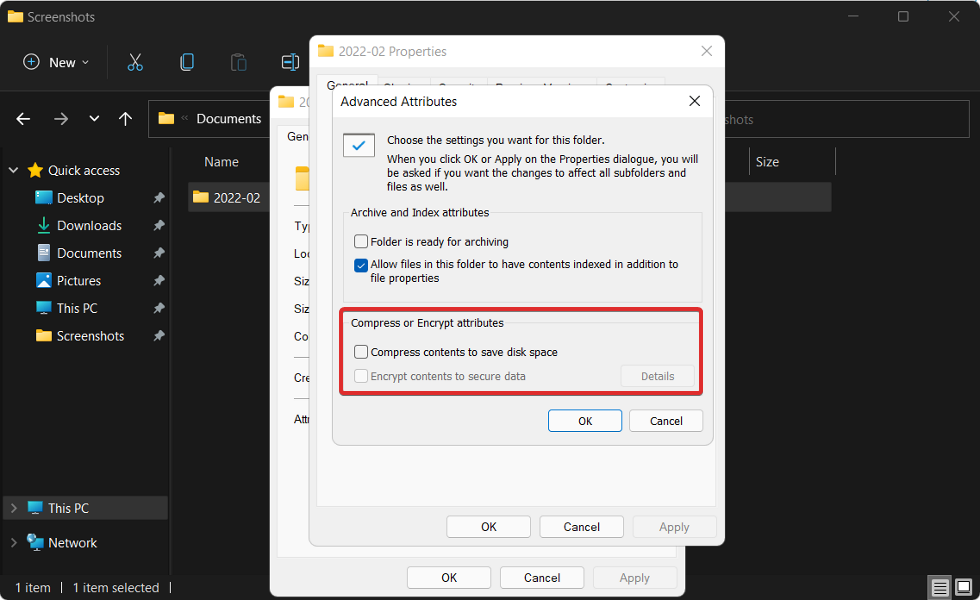
I en idealisk värld, när du väl har ställt in ett Windows-lösenord, borde allt vara säkert och säkert, eller hur? Tyvärr är detta inte läget just nu.
Ett Windows-inloggningslösenord ger en mycket minimal skyddsnivå, mest för att skydda dina filer från andra som kanske använder samma dator som du.
Det finns dock många faror. Individer som har en mer djupgående förståelse för hur man hackar ett system kan snabbt besegra dessa enkla säkerhetsåtgärder.
Om du delar din dator med andra finns det alltid risk för mänskliga fel – oavsiktlig förlust av en kritiska dokument, felaktig ändring av en viktig fil, oavsiktlig delning av en privat mapp och så vidare.
Du kan uppleva dig själv som din egen värsta motståndare ibland. Att dela känslig information via e-post med de felaktiga mottagarna är en beklaglig, om inte helt förhindrad, källa till datasäkerhetsintrång.
En metod för att mildra dessa faror är att lägga till ett lösenord till dina viktigaste filer en i taget, börja med de mest känsliga. Efter det blir det en stressfri upplevelse att dela en dator, och att skicka e-postbilagor blir också mindre nervkittlande.
Även om det kan orsaka en del besvär att behöva ange ett lösenord varje gång du kommer åt den filen, är den sinnesfrid som följer med det utan tvekan värt det.
Användningen av ditt Windows-program för att kryptera en hel mapp är ett annat alternativ för att hantera detta problem. Detta är en enkel procedur som är enkel att skapa och använda.
För mer information och potentiella korrigeringar av ditt problem som också kan gälla Windows 11, ta en titt på hur du gör ta äganderätten till en fil eller en mapp i Windows 10.
Alternativt kan du måste komma åt dolda mappar och filer i Windows 11, om du känner att något saknas och du inte kommer ihåg att du tagit bort dem.
Skriv en kommentar till oss i avsnittet nedan och låt oss veta vilken lösning som fungerade bäst för dig samt om du har mer i åtanke. Tack för att du läser!
 Har du fortfarande problem?Fixa dem med det här verktyget:
Har du fortfarande problem?Fixa dem med det här verktyget:
- Ladda ner detta PC Repair Tool betygsatt Bra på TrustPilot.com (nedladdningen börjar på denna sida).
- Klick Starta skanning för att hitta Windows-problem som kan orsaka PC-problem.
- Klick Reparera allt för att åtgärda problem med patenterad teknik (Exklusiv rabatt för våra läsare).
Restoro har laddats ner av 0 läsare denna månad.


